บทความแนะนำวิธีการสำรวจตรวจดูไฟล์ หรือ ข้อมูลต่างๆ ภายในมือถือแอนดรอยด์มีไฟล์แบบใดบ้าง ไฟล์เสียง เพลง ภาพ วิดีโอ เอกสาร ข้อความ ไฟล์ซิบ ฯลฯ สามารถตรวจดูได้ทั้งหมด
การทำความรู้จักมือถือของตนเอง เป็นเรื่องสำคัญ อย่างน้อยก็ให้รู้ว่า มีไฟล์อะไรบ้างในเครื่อง มีข้อมูลอะไรที่เป็นความลับที่ควรจะเก็บไว้ในที่ปลอดภัย ภาพลับเฉพาะ ก็จะได้นำออกไปจากเครื่องไปไว้ที่อื่น
ดูข้อมูลในมือถือด้วยแอป ไฟล์ หรือ ตัวจัดการไฟล์
ในมือถือมีข้อมูลหลายประเภท ซึ่งเราสามารถดูข้อมูลได้ดังนี้
การดูไฟล์ภาพ รูปภาพ ภาพถ่าย
1. เข้าแอป ไฟล์ หรือ ตัวจัดการไฟล์
2. เมื่อเข้าแอปไฟล์แล้ว ให้แตะไอคอน แว่นขยาย
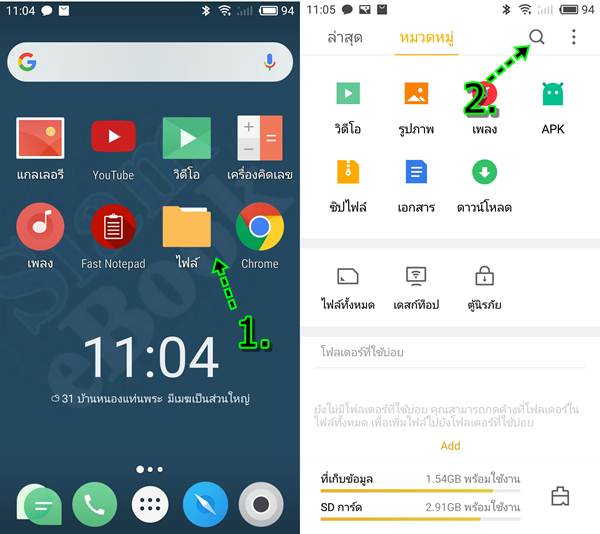
3. การค้นหาไฟล์ภาพให้พิมพ์ jpg ก็จะพบแสดงรายชื่อไฟล์ภาพแบบ jpg ขึ้นมา ให้เลื่อนดูภาพทั้งหมด ในมือถือ
4. แตะภาพที่ต้องการดู แสดงภาพแบบเต็มจอ
5. กรณีแสดงภาพแบบเต็มจอ ให้แตะภาพ ก็จะแสดงคำสั่งจัดการกับไฟล์ภาพ มือถือแต่ละยี่ห้อจะมีคำสั่ง ต่างกันไป เช่น
- แก้ไขภาพ
- T พิมพ์ข้อความลงบนภาพ
- แบ่งปัน แชร์ภาพนั้นๆ ส่งทางไลน์ เฟสบุ๊ค
- ลบ ลบภาพนั้นๆ
- เพิ่มเติม... แสดงคำสั่งอื่นๆ อีก รายละเอียดภาพจะแสดงข้อมูลภาพ การแสดงภาพแบบสไลด์ และตั้งเป็นวอลล์เปเปอร์ หรือพื้นหลังของมือถือ 6. แตะ ปุ่ม ย้อน < กลับไปค้นหาข้อมูลอื่นต่อไป
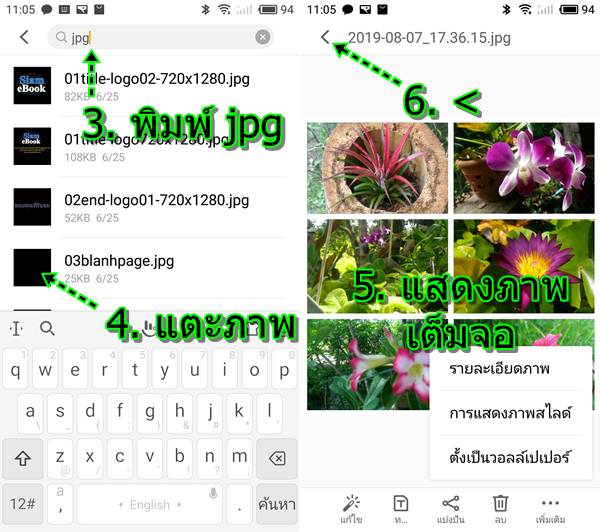
ไฟล์รูปภาพยังมีอีกหลายประเภท ให้พิมพ์คำค้นหาต่อไปนี้ เช่น bmp, png, gif, tif เป็นต้น
ค้นหาไฟล์วิดีโอ
ไฟล์วิดีโอในมือถือแอนดรอยด์ปกติจะเป็นไฟล์ประเภท mp4 การค้นหาให้ปฏิบัติดังนี้
1. พิมพ์ mp4
2. จะแสดงรายชื่อไฟล์วิดีโอแบบ mp4 ขึ้นมา ให้แตะเลือก เพื่อเล่นวิดีโอ
3. ขณะเล่นวิดีโอ ให้แตะที่ภาพ ก็จะแสดงคำสั่ง แสดงปุ่มควบคุมการเล่นวิดีโอ
4. ดูจบแล้ว แตะ < ย้อนกลับไปดูวิดีโออื่น
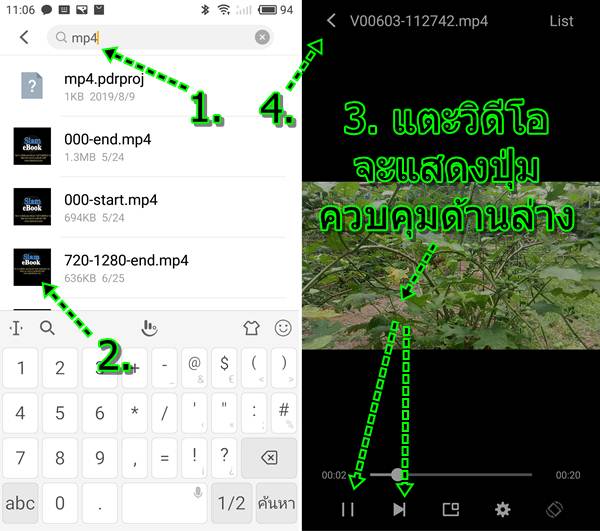
ไฟล์ วิดีโอ ยังมีอีกหลายประเภท ให้พิมพ์คำค้นหาต่อไปนี้ เช่น avi, 3gp, mpg, mov, flv, wmv, เป็นต้น
ค้นหาไฟล์ เสียง ไฟล์เพลง
ไฟล์ เสียง ไฟล์เพลง ในมือถือแอนดรอยด์ปกติจะเป็นไฟล์ประเภท mp3 การค้นหาให้ปฏิบัติดังนี้
1. พิมพ์ mp3
2. จะปรากฏรายชื่อไฟล์ mp3 ขึ้นมา ให้แตะ เพื่อเล่นเพลง
3. ตัวอย่างแอปเล่นเพลงจะถูกเปิดขึ้นมาและเริ่มเล่นเพลงให้ฟัง ด้านล่างจะแสดงปุ่มควบคุม การออกจากแอป ให้แตะปุ่มย้อนกลับในหน้าจอมือถือ เพื่อออก และไปค้นหาไฟล์เสียงแบบอื่นต่อไป
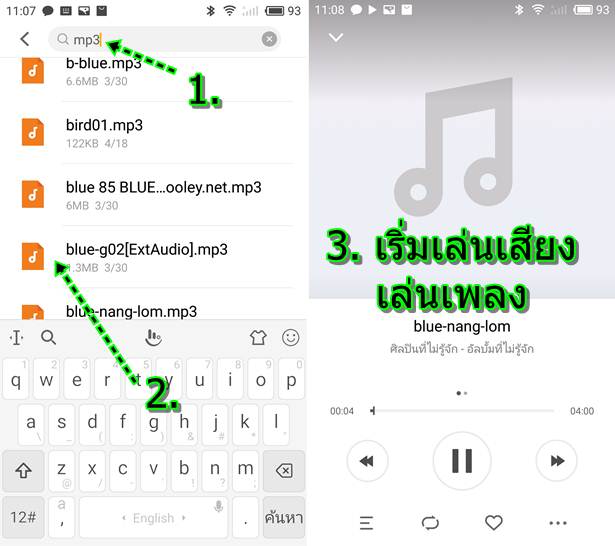
ไฟล์เสียงยังมีอีกหลายประเภท ให้พิมพ์คำค้นหาต่อไปนี้ เช่น wav, wma, m4a, ogg เป็นต้น
ค้นหาไฟล์ เอกสาร
ไฟล์ เอกสาร ในมือถือแอนดรอยด์ปกติจะเป็นไฟล์ที่สร้างด้วยแอปสำนักงาน อย่าง Word, Excel การค้นหาให้ปฏิบัติดังนี้
1. พิมพ์ doc หรือ docx เพื่อค้นหาไฟล์เอกสารที่สร้างด้วยแอป Word
2. จะแสดงชื่อไฟล์ด้านล่าง ให้แตะเพื่อเปิดไฟล์
3. หากในมือถือได้ติดตั้งแอป Word ไว้ ก็จะเปิดไฟล์เอกสารขึ้นมา
4. แตะปุ่มย้อนกลับในหน้าจอมือถือ เพื่อออกจากการดูไฟล์
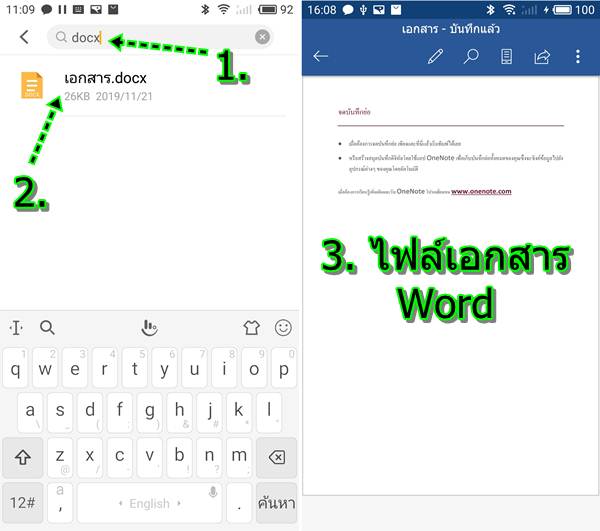
5. พิมพ์ els หรือ elsx เพื่อค้นหาไฟล์ชีทที่สร้างด้วยแอป Excel
6. จะแสดงชื่อไฟล์ด้านล่าง ให้แตะเพื่อเปิดไฟล์
7. หากในมือถือได้ติดตั้งแอป Excel ไว้ ก็จะเปิดไฟล์ชีทขึ้นมา
8. แตะปุ่มย้อนกลับในหน้าจอมือถือ เพื่อออกจากการดูไฟล์
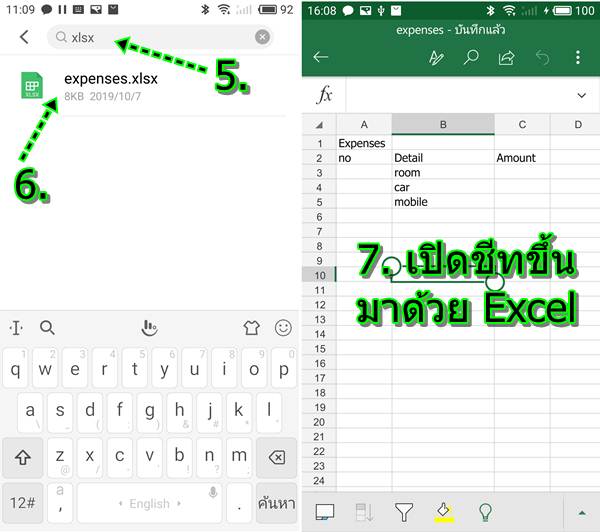
ไฟล์ เอกสารที่สร้างด้วยโปรแกรมกลุ่มนี้ยังมีอีก เช่น pptx เป็นต้น
ค้นหาไฟล์ข้อความ
ไฟล์ข้อความในมือถือแอนดรอยด์ปกติจะเป็นไฟล์ประเภท txt การค้นหาให้ปฏิบัติดังนี้
1. พิมพ์ txt เพื่อค้นหาไฟล์ข้อความ
2. จะแสดงชื่อไฟล์ข้อความแบบ txt ขึ้นมา ให้แตะเพื่อเปิดไฟล์
3. ให้เลือกแอปเปิดไฟล์ เช่น QuickEdit ต้องติดตั้งแอปนี้ก่อน หรือ เปิดด้วยแอป Word ก็ได้
4. ตัวอย่างได้เปิดไฟล์ข้อความขึ้นมาด้วยแอป QuickEdit
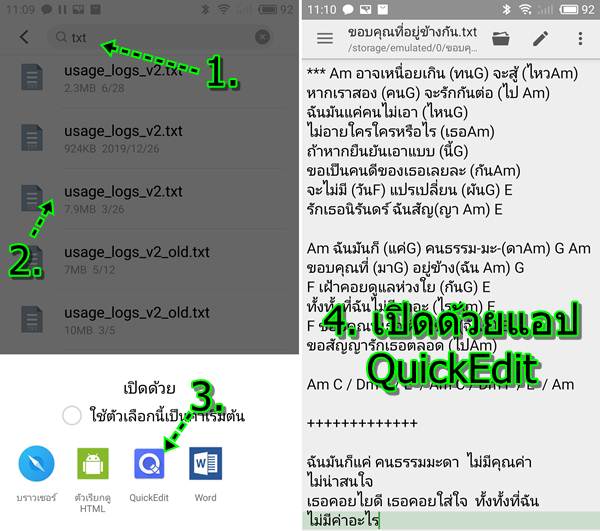
ค้นหาไฟล์ Zip
ไฟล์ ซิพ ในมือถือแอนดรอยด์ปกติจะเป็นไฟล์ประเภท zip การค้นหาให้ปฏิบัติดังนี้
1. พิมพ์ zip
2. จะแสดงไฟล์แบบซิพ zip ด้านล่าง ให้แตะเพื่อแตกไฟล์ซิพ ปกติแล้ว ในมือถือแอนดรอยด์จะไม่มีใครซิพไฟล์ นอกเสียจากจะทำเพราะพื้นที่เต็ม จึงต้องบีบอัดไฟล์ไว้
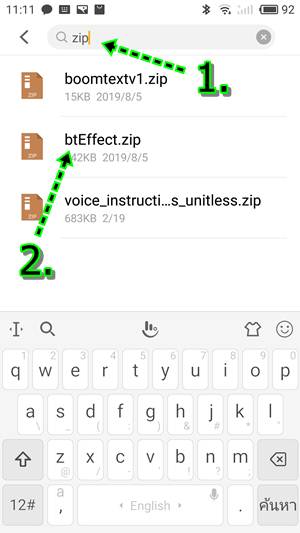
ค้นหาไฟล์อื่นๆ
ไฟล์ในมือถือแอนดรอยด์ยังมีอีกหลายประเภท แต่คนส่วนใหญ่จะไม่ก็อปปี้ไฟล์เหล่านี้ลงในมือถือ เช่น html, vob, psd, ai, cdr ฯลฯ ส่วนใหญ่จะมีเพียงไฟล์ยอดนิยมเท่านั้น เช่น เพลง mp3 วิดีโอแบบ mp4, ภาพแบบ jpg เป็นต้น
การลบไฟล์ที่ค้นพบ
สำหรับไฟล์ที่ได้ค้นพบนั้น หากมีบางไฟล์ที่ไม่ต้องการ หรือซ้ำกัน ก็สามารถลบได้ โดย แตะค้าง ติ๊กถูก แล้วแตะคำสั่งลบ ไอคอนถังขยะ เหมือนกับการลบไฟล์ตามปกตินั่นเอง

บทความนี้ก็หวังว่า คงจะช่วยให้ผู้อ่านได้มีความเข้าใจไฟล์ต่างๆ ในมือถือได้ดียิ่งขึ้น รู้ว่าในเครื่องมีไฟล์อะไรบ้าง และรู้จักวิธีค้นหา แต่ก็ต้องใช้อย่างสร้างสรรค์ อย่าไปจับผิดมือถือของคนรัก บ่อยมากเกินไปนัก ระวัง เขาจะทำพฤติกรรม รักและคิดถึงนะ แต่ไม่อยากเจอ



